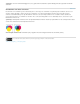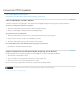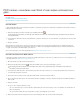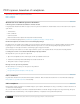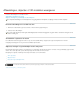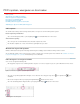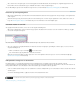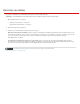Operation Manual
PDF's opslaan, weergeven en doorzoeken
Naar boven
Naar boven
Naar boven
PDF's opslaan
Waarom kan ik een PDF niet opslaan?
PDF's weergeven en navigeren in PDF's
Inzoomen op een bepaald gebied
Informatie zoeken in een PDF
Een PDF-portfolio weergeven en doorzoeken
Afbeeldingen, objecten of 3D-modellen weergeven
PDF's opslaan
Als de PDF-auteur lokaal opslaan heeft ingeschakeld, kunt u een kopie van een PDF of PDF-portfolio opslaan.
Reader-toepassing of webbrowser
Als u een PDF wilt opslaan, klikt u op het schijfpictogram op de werkbalk linksboven in het venster.
Alleen Reader-toepassing
Als u een kopie van een PDF wilt maken, kiest u Bestand > Opslaan als > PDF.
Kies Bestand > Opslaan als > Tekst om de PDF als toegankelijke tekst op te slaan.
Waarom kan ik geen PDF opslaan?
Omdat de PDF-auteur lokaal opslaan heeft uitgeschakeld wegens beveiliging, auteursrechtbescherming of andere redenen.
Als u de PDF wilt opslaan, neemt u contact op met de auteur en vraagt u deze om lokaal opslaan in te schakelen. Zie Gebruikers van Reader
toestaan formuliergegevens op te slaan in Acrobat Help voor meer informatie.
PDF's weergeven en navigeren in PDF's
Voer een van de volgende handelingen uit:
Om de pagina te vergroten of te verkleinen gebruikt u de opties voor zoomen, vergroten en passen op de werkbalk boven in het venster.
Opties voor zoomen, vergroten, en passen op de werkbalk
Als u naar een specifiek paginanummer wilt gaan, voert u dit rechts van de knoppen Vorige tonen en Volgende tonen op de
werkbalk in
Om visueel te navigeren klikt u op het pictogram Paginaminiaturen linksboven in het venster.
Als u naar aandachtsgebieden wilt gaan, klikt u op het pictogram Bladwijzers linksboven in het venster.
Snel navigeren met deze opties